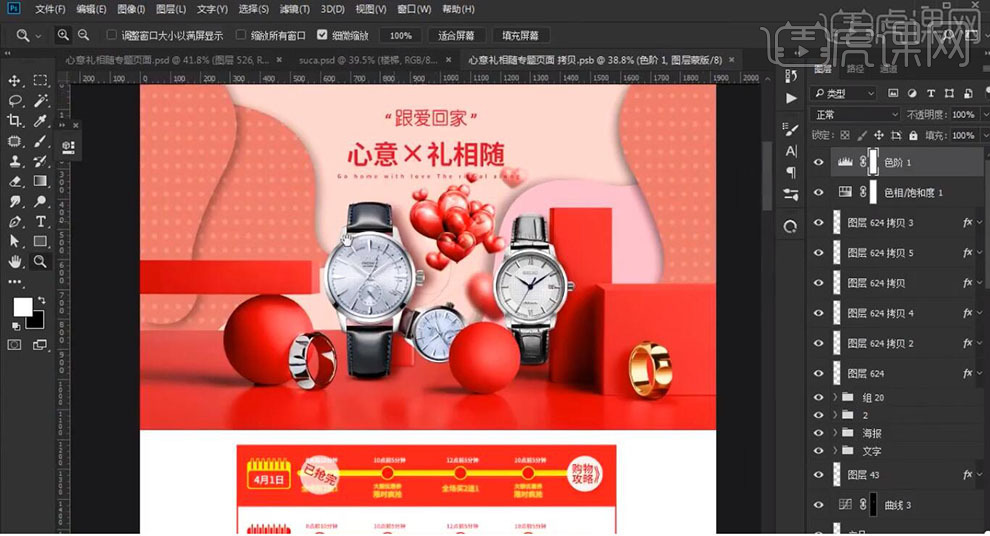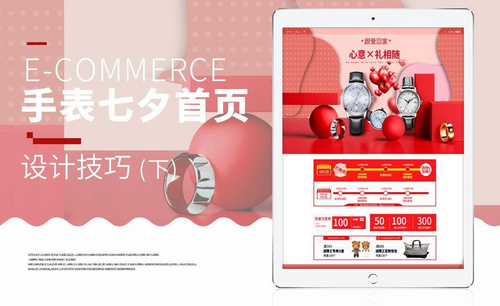PS如何制作心意礼相随专题页面(下)发布时间:2019年10月24日 17:13
1.【打开】PS,【打开】文件,将【素材】拖动到【图层】中,新建【图层】,【填充】白色背景,选择【文本】,点击【图层样式】,勾选【颜色叠加】,调整【颜色】与【参数】,具体如图示。

2.使用【圆角矩形工具】,画出圆形矩形,【填充】红色。再次画出【圆角矩形】,【填充】白色,调整【位置】,再次使用【圆角矩形工具】,画出圆角矩形,【填充】红色,点击【图层样式】,勾选【描边】,调整【参数】,具体如图示。

3.按【Alt+移动复制】调整位置,进行排版,调整【位置】,使用【文本工具】,输入【文本】,具体如图示。
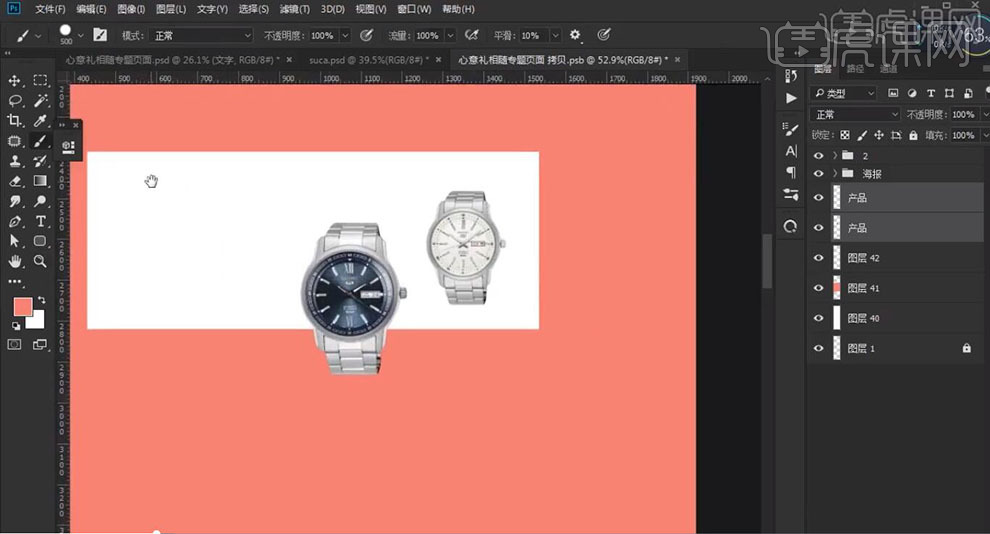
4.使用【矩形选框工具】,拉出矩形选框,新建【图层】,【填充】粉色。新建【图层】,使用【矩形选框工具】,拉出矩形选框,【填充】白色。【导入】素材,拖动到【图层】中,调整【位置】,具体如图示。

5.使用【矩形选框工具】,拉出矩形选框,新建【图层】,按【Alt+E+S】描边,【颜色】红色6像素。使用【矩形选框工具】,拉出矩形选框,【Delete】删除选区,具体如图示。

6.点击【图层样式】,勾选【内阴影】,调整【参数】,具体参数效果如图示。

7.按【Alt+移动复制】图层,【Ctrl+T】调整位置,【右键】透视,进行调整,具体如图示。

8.【Ctrl+J】复制图层,调整【位置】,调整【填充】27%,使用【矩形选框工具】,拉出矩形选框,按【Delete】删除选区,点击【图层样式】,勾选【图案叠加】,调整【参数】,具体如图示。

9.点击【图层样式】,勾选【颜色叠加】,调整【颜色】红色,具体如图示。

10.【导入】素材,拖动到【图层】中,调整【位置】。新建【图层】,使用【画笔工具】,黑色画笔,进行涂抹,【Ctrl+T】调整大小与位置,调整【不透明度】53%,具体如图示。
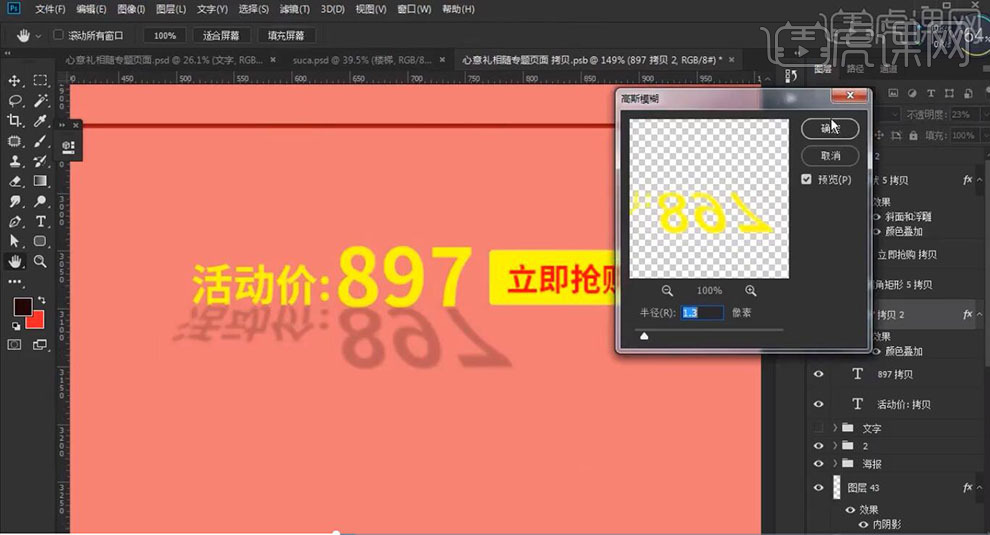
11.【导入】文本素材,拖动到【图层】中,【Ctrl+T】调整大小与位置。【Ctrl+J】复制图层,【填充】黑色,【Ctrl+T】右键【垂直翻转】,【右键】透视,进行调整。调整图层【不透明度】23%,【滤镜】-【模糊】-【高斯模糊】,调整【参数】,具体如图示。

12.添加【蒙版】,使用【橡皮擦工具】,进行擦除,具体效果如图示。
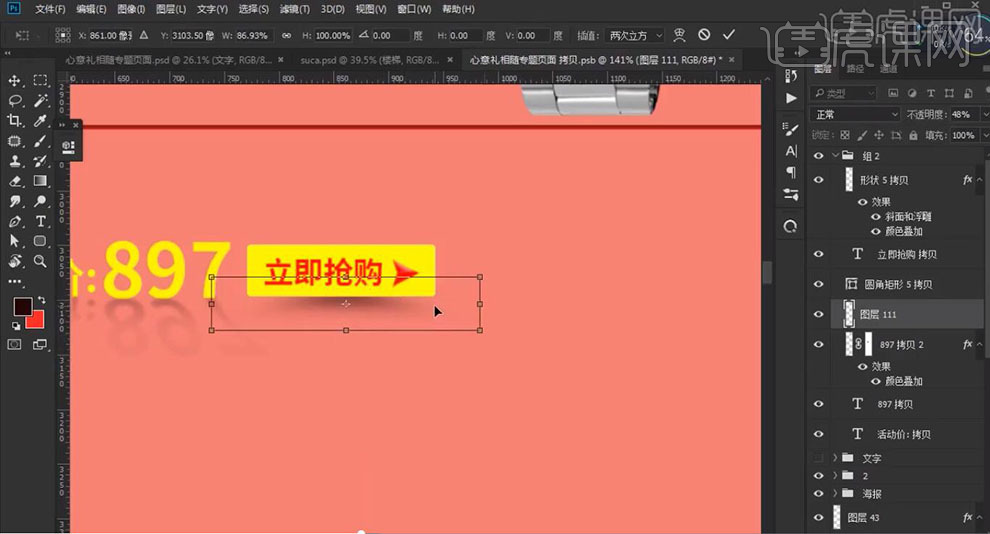
13.新建【图层】,使用【画笔工具】,黑色画笔,进行涂抹,【Ctrl+T】右键【变形】,进行调整,调整大小与位置。调整图层【不透明度】48%,具体如图示。

14.新建【图层】,使用【画笔工具】,前景色画笔,进行涂抹,调整【图层模式】变暗,调整【不透明度】47%,【Ctrl+T】调整大小与位置,具体如图示。
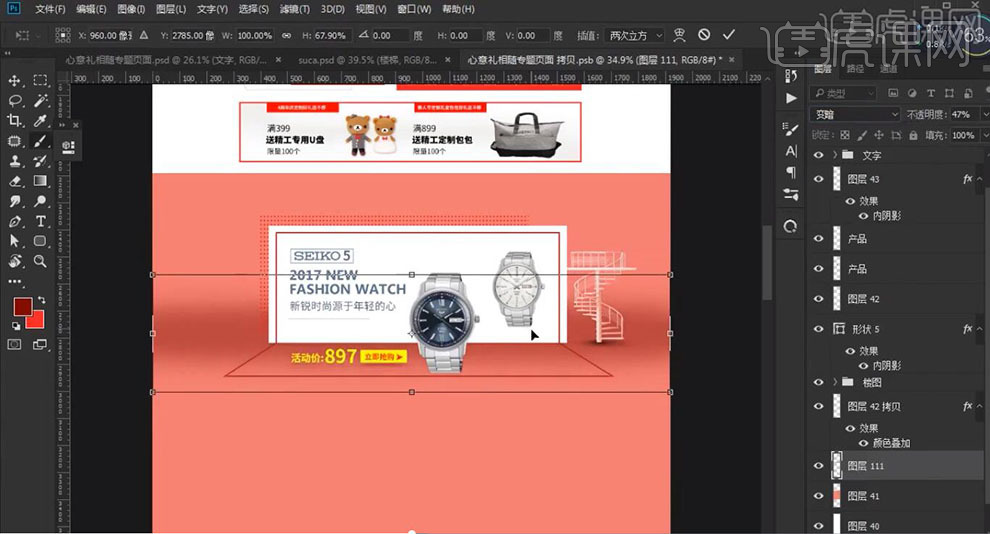
15.【滤镜】-【模糊】-【高斯模糊】,调整【半径】12.5像素,具体如图示。

16.按【Alt+移动复制】矩形,调整【位置】。使用【矩形工具】,画出矩形,【填充】红色,按【Alt+移动复制】调整位置,【Ctrl+T】右键【透视】,进行调整,具体如图示。
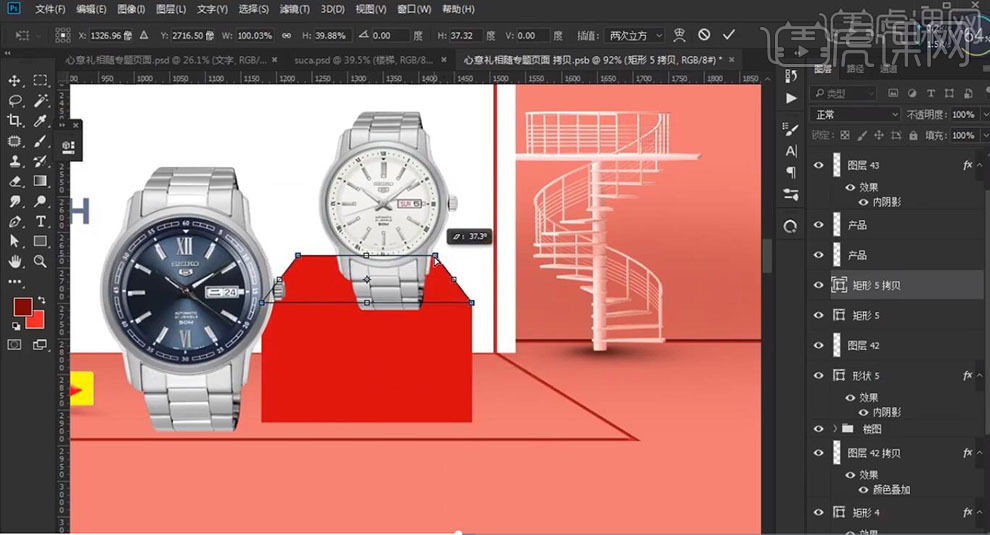
17.使用【矩形选框工具】,拉出矩形选框,新建【图层】,【填充】白色。新建【图层】,按【Alt+单击图层间】创建剪切蒙版,使用【画笔工具】,前景色画笔,进行涂抹,具体如图示。
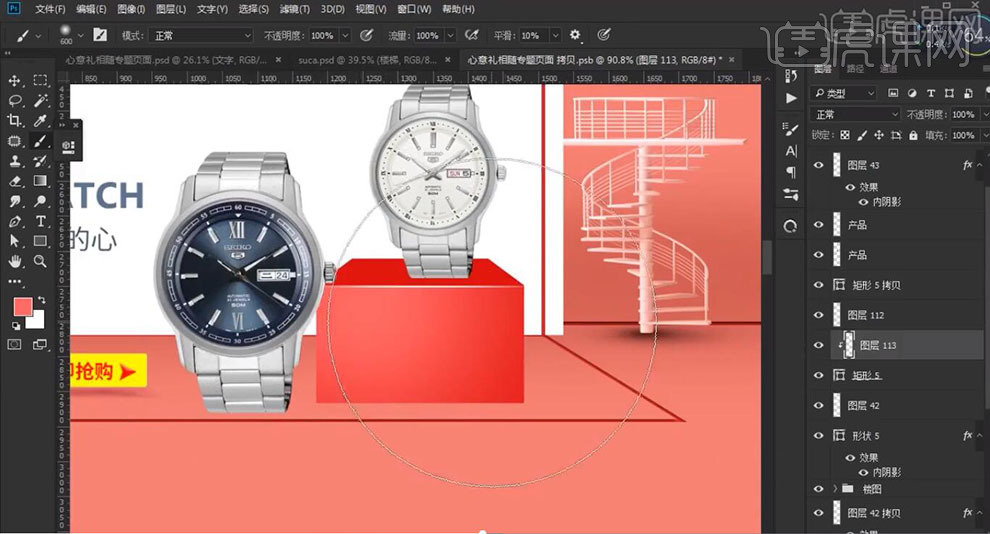
18.新建【图层】,使用【矩形选框工具】,拉出矩形选框,【填充】前景色,调整【填充】0%。点击【图层样式】,勾选【图案叠加】,调整【参数】,具体如图示。

19.新建【图层】,使用【钢笔工具】,进行绘制路径,【Ctrl+Enter】路径转换为选区,【填充】红色,调整【锚点】位置,【Ctrl+T】调整大小与位置,具体如图示。
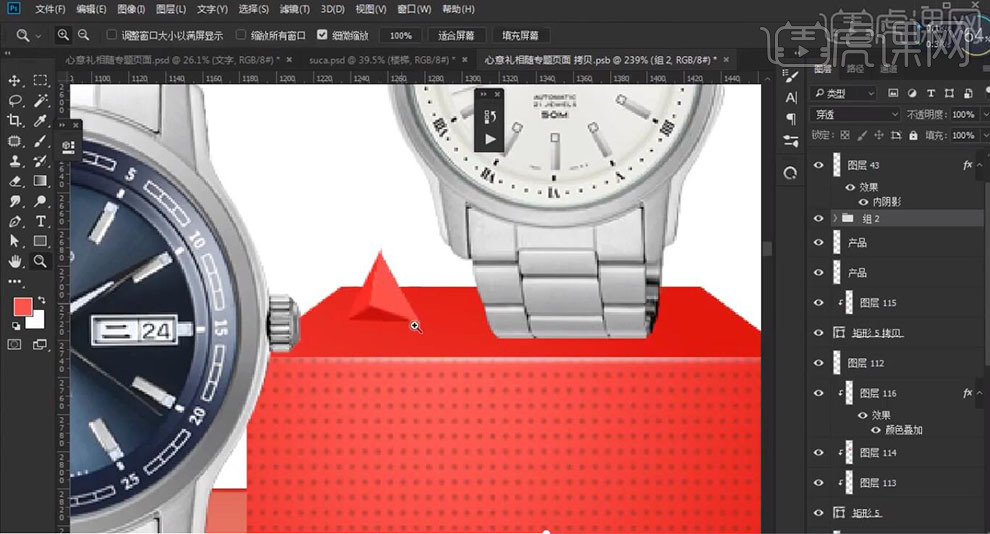
20.新建【曲线】,进行压暗调整。【Ctrl+I】蒙版反向,使用【橡皮擦工具】,进行擦除,具体如图示。
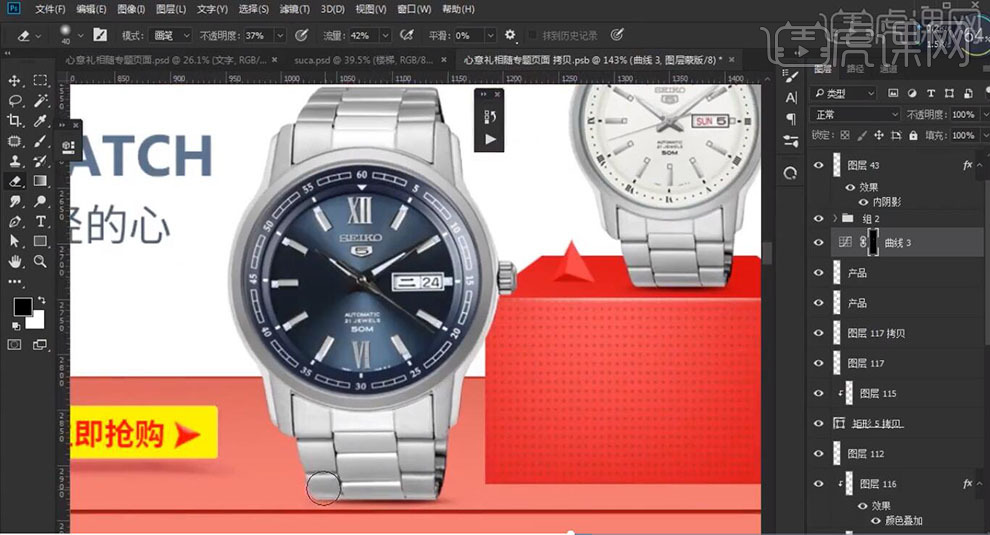
21.【Ctrl+J】复制图层,【Ctrl+T】调整大小与位置,使用【钢笔工具】,进行绘制形状。【滤镜】-【高斯模糊】,添加【蒙版】,使用【橡皮擦工具】,进行擦除,具体如图示。
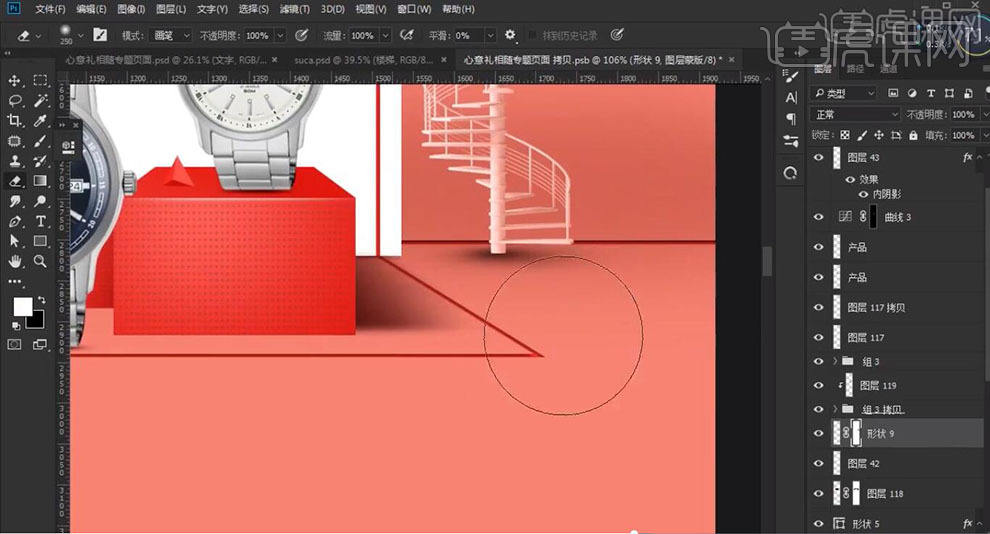
22.使用【矩形选框工具】,拉出矩形选框,新建【图层】,【填充】背景色。【滤镜】-【模糊】-【高斯模糊】,调整【参数】,具体参数效果如图示。
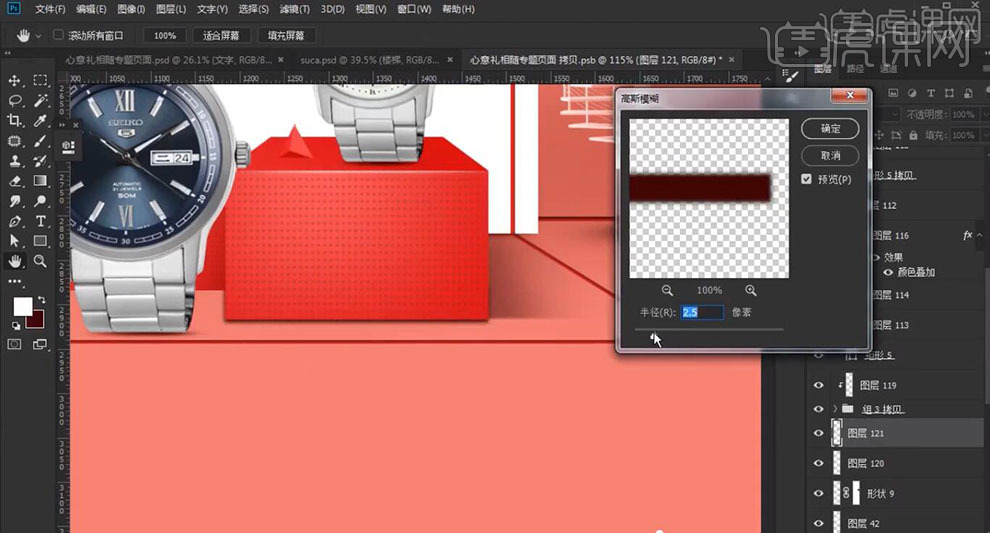
23.【导入】素材,拖动到【图层】中,调整【位置】。使用【矩形工具】,画出矩形,【填充】白色。【导入】素材,按【Alt+单击图层间】创建剪切蒙版,具体如图示。
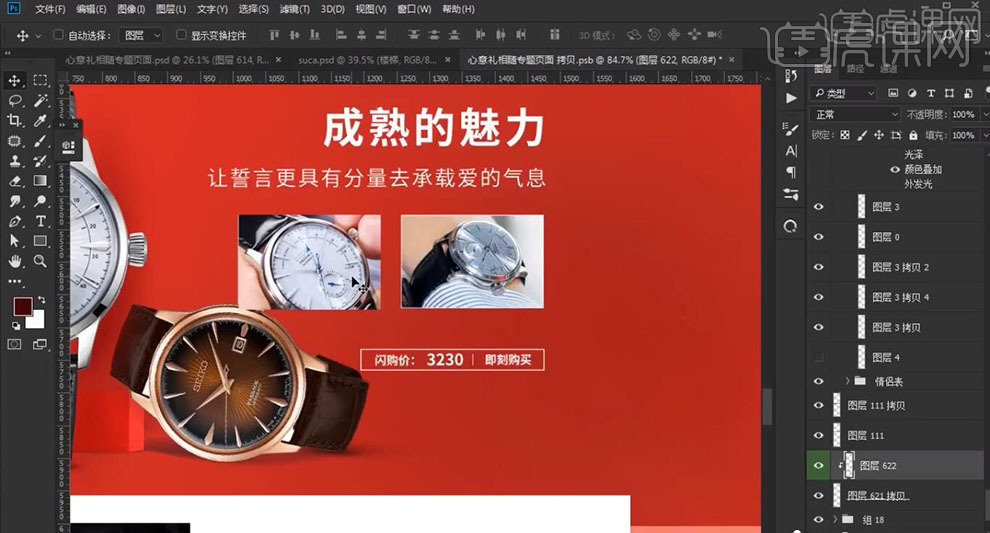
24.使用【矩形工具】,画出矩形,【填充】白色,使用【文本工具】,输入【文本】。【导入】素材,拖动到【图层】中,调整【位置】,具体如图示。
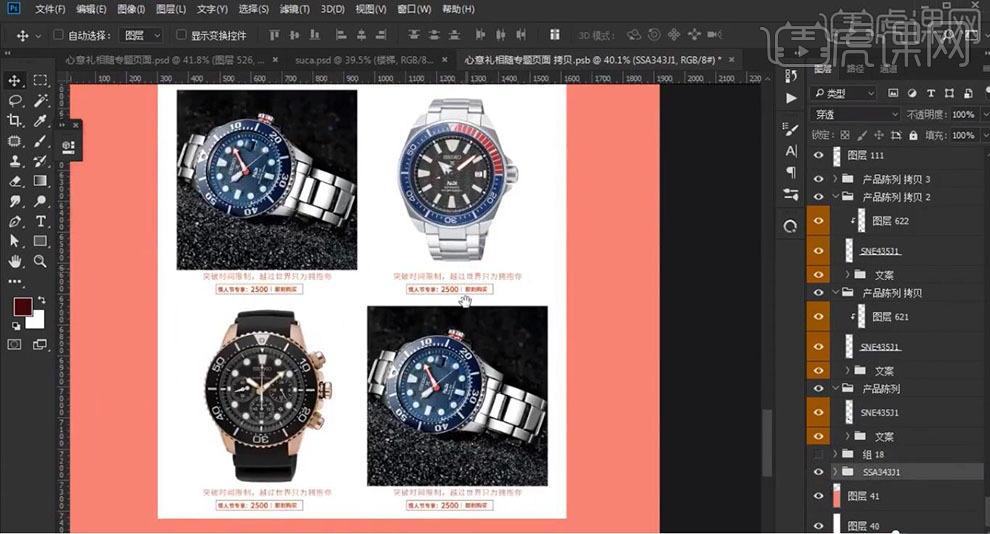
25.使用【钢笔工具】,进行绘制路径,【Ctrl+Enter】路径转换为选区,新建【图层】,【填充】前景色。【右键】粘贴复制样式,调整【位置】,具体如图示。
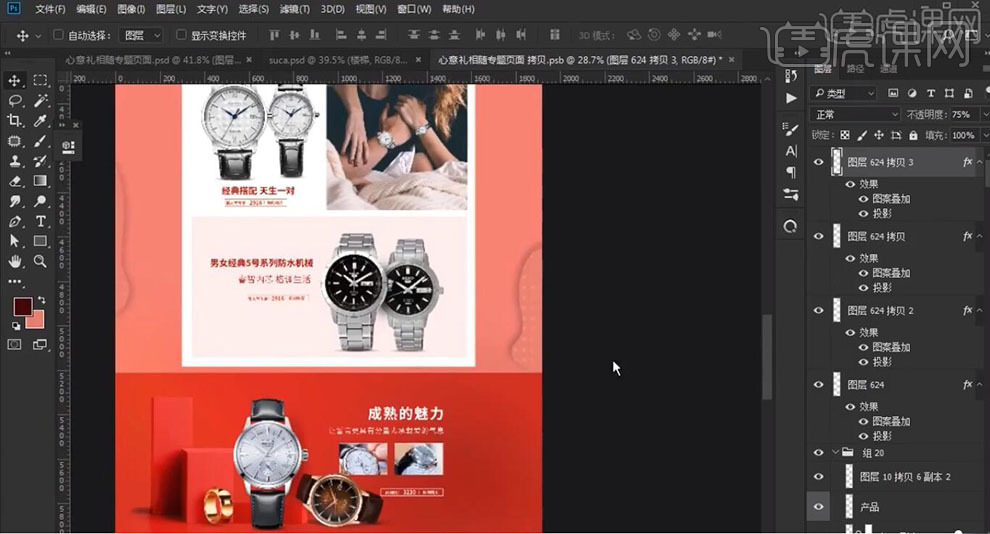
26.新建【色相/饱和度】,调整【饱和度】+4,具体效果如图示。
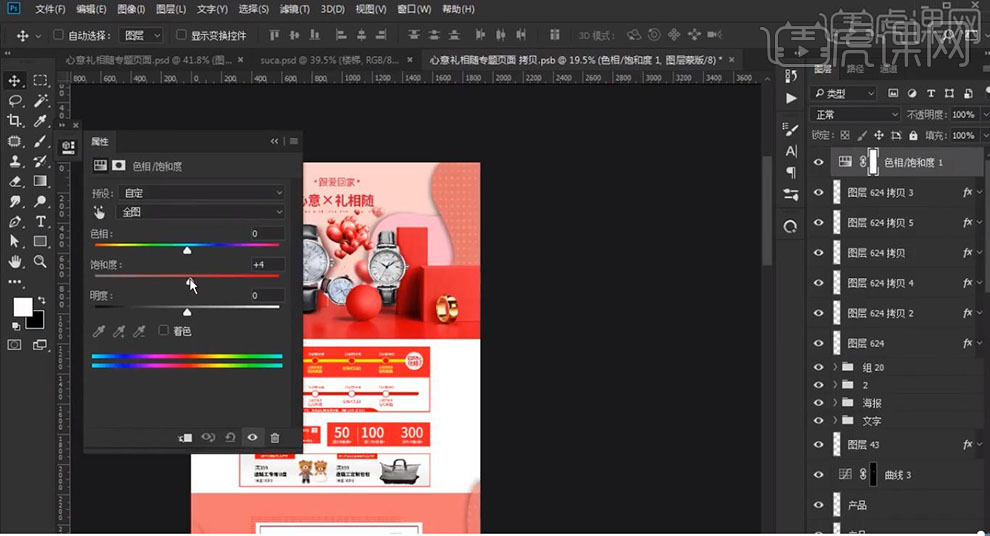
27.新建【色阶】,调整【色阶】参数,具体参数效果如图示。
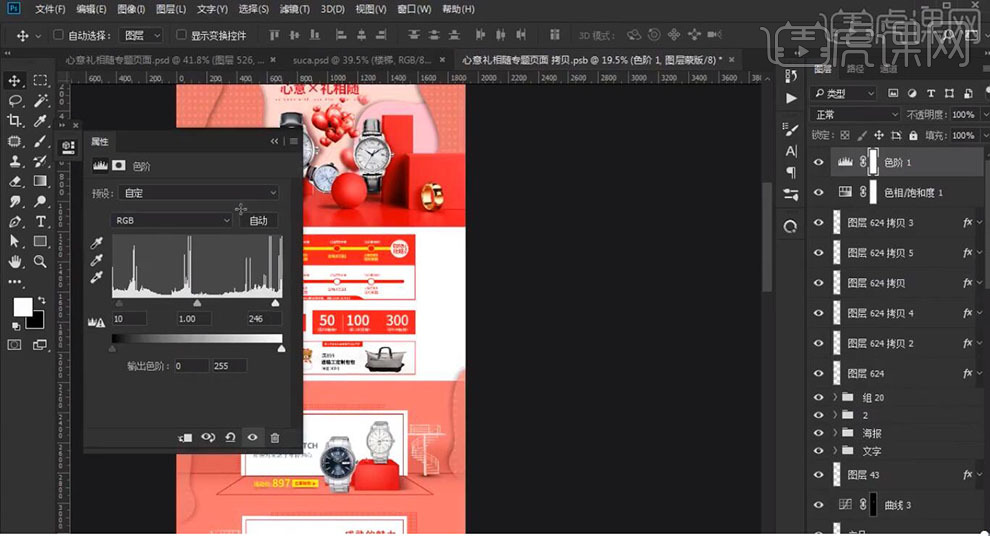
28.最终效果具体如图所示。